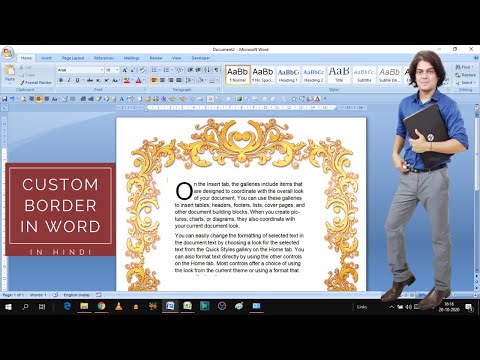
विषय

दस्तावेज़ बनाते समय, यह एक विवरणिका, एक पत्र या एक रिपोर्ट के लिए एक आवरण हो, आप इसे उजागर करना चाहेंगे। डॉक्यूमेंट को खड़ा करने का एक तरीका सीमाएँ जोड़ना है। अधिकांश लोग केवल मानक लाइन सीमाओं का उपयोग करते हैं, लेकिन आप उन्हें अनुकूलित करके उन्हें अधिक आकर्षक बना सकते हैं। माइक्रोसॉफ्ट वर्ड एक सीमा के रूप में क्लिप आर्ट का उपयोग करने का विकल्प प्रदान करता है, जो आसानी से आपके दस्तावेजों को अधिक रोचक और मजेदार बनाने की अनुमति देता है।
चरण 1
Microsoft Word खोलें।
चरण 2
"पेज लेआउट" टैब पर क्लिक करें।
चरण 3
"पेज बैकग्राउंड" के तहत "पेज बॉर्डर्स" पर क्लिक करें। तीन टैब वाला एक बॉक्स और एक पेज व्यू खुलेगा।
चरण 4
बॉक्स में "पेज बॉर्डर" टैब पर क्लिक करें। मध्य खंड के निचले भाग में "आर्ट" लेबल वाला एक ड्रॉप-डाउन मेनू है। इस पर क्लिक करें।
चरण 5
छवियों का पूर्वावलोकन करें और एक पर क्लिक करें।
चरण 6
सीमा चित्रों के आकार को बदलने के लिए "कला" के ऊपर "चौड़ाई" मेनू पर क्लिक करें।
चरण 7
बॉर्डर को किस पेज पर जोड़ा जाएगा, यह चुनने के लिए "अप्लाई" पर क्लिक करें। जब आप कर लें तो "ओके" पर क्लिक करें।
चरण 8
जब आप पूर्वावलोकन से संतुष्ट हों तो "ओके" पर क्लिक करें। कस्टम बॉर्डर को बचाने के लिए "फ़ाइल" मेनू के तहत "सहेजें" पर क्लिक करें।